5分钟设计出有格调的PPT封面 特别适合菜鸟学习
2018-06-21 02:20:34来源:未知 阅读 ()


今天,教大家制作一个简单且具有艺术格调的PPT设计风格,这种风格也是易老师从PS海报中学来的,在PPT中动手做了一番发觉效果也是很不错地,特适合那些没有设计天赋的菜鸟朋友!几分钟就可以掌握!
操作步骤
步骤一、在网上找些图片吧!可以找一些有特色的,带有建筑的图片。然后插入到PPT中,插入图片,这步骤,我就省略了!
步骤二、点击【插入】-【形状】-【矩形】,插入4条矩形,将其组成一个长方形大框架。填充色:【白色】;线条:【无】。(这里有的同学就会问了:为何不直接插入一个大的矩形,直接调整粗大边框,还要这么麻烦插入这么多矩形去组合起来?因为:那样的话无法开放路径,就是无法使其中间切断,就算能够切断,也不利于不规则边角处的“编辑顶点”处理!)
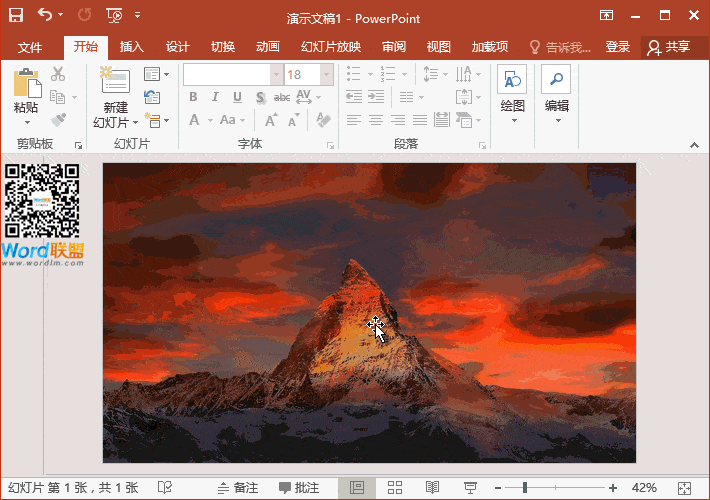
步骤三、该复制的复制,该修改长度的修改长度,然后【右键】进入【编辑顶点】,调整好线条与建筑的对接处,使其看起来像是被遮挡住线条!
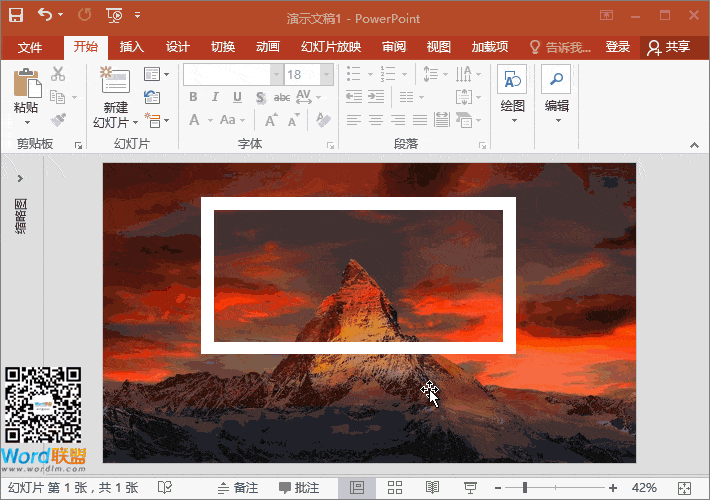
步骤四、文字来!文字来!
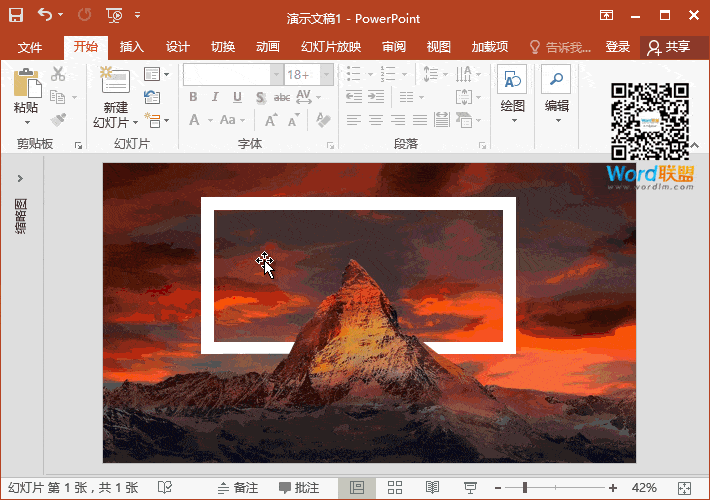
步骤五、长宽度大家根据自己需求设置,不过要保持一样粗就行了。
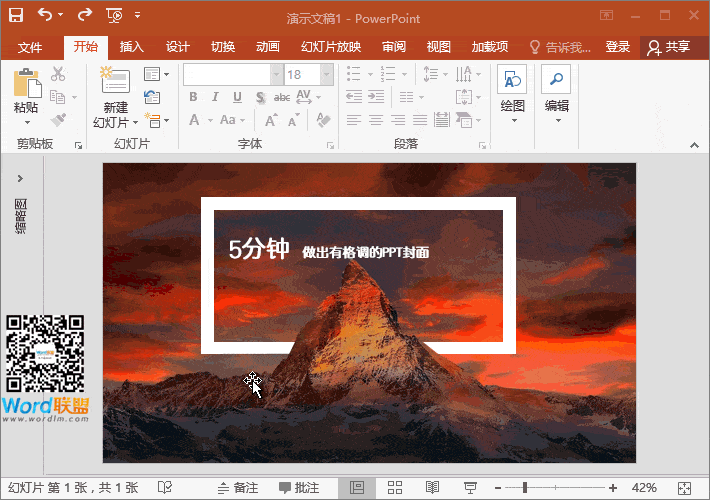
举一反三
PPT中学习的主要是设计风格,风格的操作学会了,大家可以多加灵活运用。
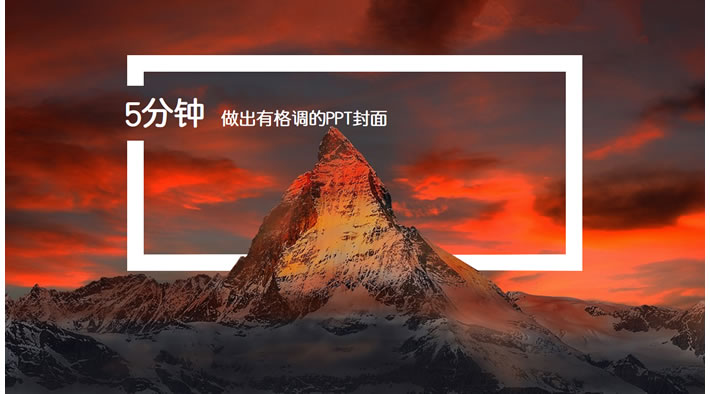


标签:
版权申明:本站文章部分自网络,如有侵权,请联系:west999com@outlook.com
特别注意:本站所有转载文章言论不代表本站观点,本站所提供的摄影照片,插画,设计作品,如需使用,请与原作者联系,版权归原作者所有
- 4个方法,教你轻松做出高大上的PPT地图页设计! 2019-03-10
- PPT教程:在图片上设计字体的排版方法详解 2019-02-25
- 推荐一个小众的PPT文字设计技巧,一分钟解决你的字 2019-02-25
- 盘点2018年热门电影,它们的海报设计用的是什么字体 2019-01-10
- PPT大神和小白在设计图表时,有什么差别? 2018-12-28
IDC资讯: 主机资讯 注册资讯 托管资讯 vps资讯 网站建设
网站运营: 建站经验 策划盈利 搜索优化 网站推广 免费资源
网络编程: Asp.Net编程 Asp编程 Php编程 Xml编程 Access Mssql Mysql 其它
服务器技术: Web服务器 Ftp服务器 Mail服务器 Dns服务器 安全防护
软件技巧: 其它软件 Word Excel Powerpoint Ghost Vista QQ空间 QQ FlashGet 迅雷
网页制作: FrontPages Dreamweaver Javascript css photoshop fireworks Flash
